колона за разработчици тече първата си молба за SDK за Bada - всичко за Bada в един блог
Започнете първата си молба за SDK за Bada (както и за решаване на някои проблеми.)

Задайте Bada SDK и да го стартирате.
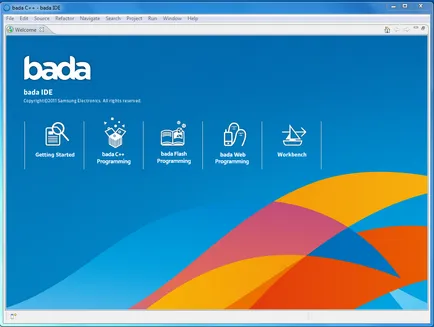
Фигура 1. Добре дошли unok екран
Затваряне на началния екран.
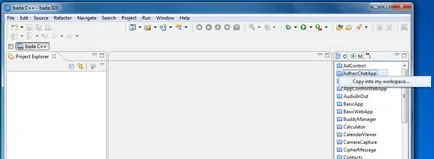
Проектът, който сме избрали, ще бъде пренаписана за работна директория и няколко секунди по-късно ние ще го видите в прозореца «Проект Explorer».
Направете десен клик върху новия проект и изберете елемент от менюто на «Изграждане на проекти».
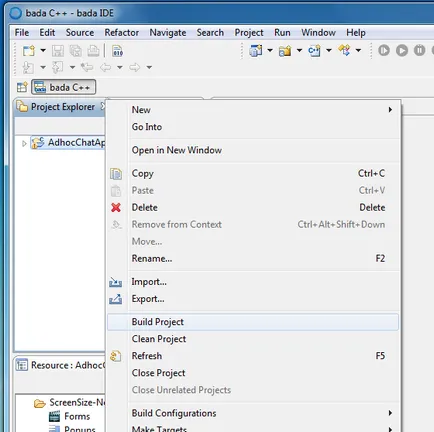
Unok Фигура 3. Изберете точката «Изграждане на проекти» меню
След като проектът е съставен,

Фигура 4. Проектът е съставен unok
п ravoy бутон на мишката, кликнете върху проекта и от контекстното меню изберете "Run като» и по-нататък - ". Run прилагане на емулатора"
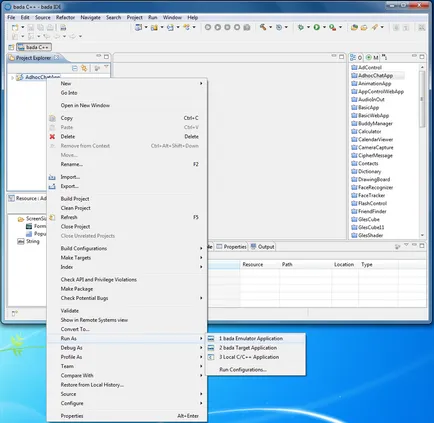
Фигура 5. емулатор работи unok
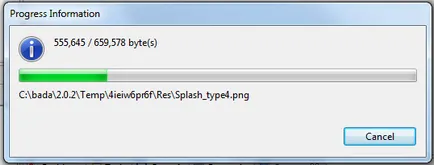
Фигура 6. unok приложение се зарежда в емулатор
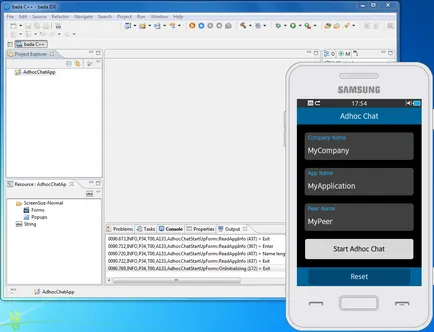
Unok Фигура 7. Приложението работи на емулатора
При първото стартиране на всичко трябва да върви гладко.
В следващия цикъл на едно устройство или емулатор понякога приложения не се заменят на устройството или емулатор. Като правило, причината за това запазване на връзките си с тях след предишната сесия на заявления за тестване.
За да се прекъсне връзката вероятно приложение на устройството си (емулатор) и SDK е необходимо:
1) Затваряне на приложението.
2) Понякога трябва да се направи връзка чрез раздела празнина Debug, добавете е посочено в раздела, можете да, като щракнете с левия бутон на мишката върху новия раздел, който се намира в горната част на лентата с инструменти.
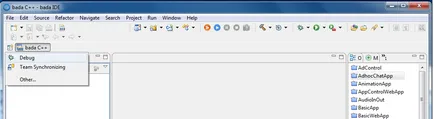
Фигура 8. unok празнина комуникация чрез раздела Debug
3) В раздела за отстраняване на грешки, трябва да щракнете с десния бутон върху линията с името на проекта, както и от контекстното меню изберете "Прекратяване и премахване».
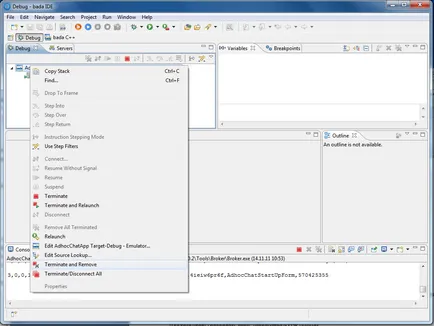
Unok Фигура 9. раздела за отстраняване на грешки, изберете «Прекратяване и премахване»
След това, заявлението трябва да се запише и да работи коректно.